Okuyucuların Seçimi
Popüler Makaleler
Kullanıcı, cihazından dört haneli şifreyi unuttuysa, iPhone 4'ün kilidini açmak talep edilir. Kilidi açmanın en etkili yolu, iTunes'un önceden yüklenmiş olduğu bir bilgisayara bağlandığında yanıp sönme olacaktır. Şu anda sorunu çözmenin tek yolu bu, ancak telefonda depolanan tüm verilerin kaybolacağına hazırlıklı olun. iPhone'unuz kilitliyse ve Apple Kimliği kimlik bilgileriniz yoksa, sıfırlayabilmek için iPhone'umu Bul kapatılmalıdır. Gerçek şu ki, iOS 7'den başlayan bir akıllı telefonu bu bilgileri girmeden etkinleştirmek imkansız.
İPhone kilitliyse, onu geri yüklemenin başka yolu yoktur. Öncelikle telefonun donanım yazılımına hazırlanmanız gerekir:
1. iTunes'u yükleyin ve açın, yardım menüsünü ziyaret edin ve güncellemeleri kontrol edin. Telefonla çalışabilmek için programın en son sürümüne ihtiyacınız olacak;
2. iPhone'u orijinal kablosuyla bilgisayara bağlayın;
3. Uygulamadaki telefon simgesine tıklayın, iPhone menüsüne gidin. Çalışacağınız yerde bir menü görünecektir.
Deneyimsiz bir kullanıcı bile "Geri Yükle" düğmesine basarak 3gs'nin kilidini kendi başına açabilir. Uygulama, resmi kaynaklardan en son üretici yazılımı sürümünü indirecek ve ardından cihazınıza yükleyecektir. Ayrıca, aynı uygulamayı kullanarak, önceden kaydedilmiş yedeklerden kullanıcı verilerini geri yükleyebilirsiniz.
Ancak bu yöntemin dezavantajları yoktur:
1. İşletim sisteminin en son sürümü çok fazla boş alan kaplıyor (1,5 GB), bu nedenle işlem çok zaman alıyor;
2. 3gs'nin kilidini açmaya çalışırken İnternet bağlantısı kesilirse veya Apple sunucusuna erişilemez hale gelirse, her şeyi yeni bir şekilde yapmanız gerekecektir.
Daha ileri düzey kullanıcılar, uygun üretici yazılımı sürümünü indirebilir ve kurulum sırasında kullanabilir. 3gs'i bu şekilde açmak için benzer adımları uygulamanız gerekir:
1. Telefon modeliniz için en son üretici yazılımını indirin;
2. Açık iTunes penceresinde, bilgisayarınızda Windows işletim sistemi varsa klavyedeki Shift tuşunu veya Mac OS altından çalışıyorsanız ALT tuşunu basılı tutarken "Geri Yükle" düğmesini tıklayın;
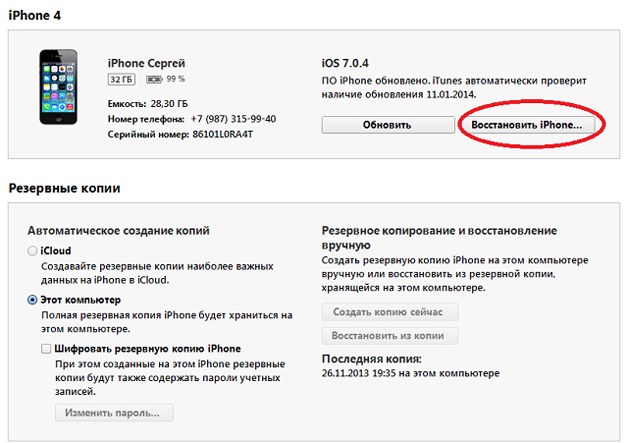
3. Ardından, 3gs'nin kilidini açmak zor olmayacak. İndirilen bellenim dosyasını bulmanız ve açmanız gereken yerde bir gezgin penceresi görünecektir. Gelecekte, prosedür otomatik olarak devam edecektir. Kurtarma Moduna girdikten sonra 3gs'nin kilidini açmak mümkün olacaktır. Ardından yanıp sönecek ve yeniden başlatılacaktır. Sadece arayüz dilini, bölgesini belirtmeniz, iTunes programına bağlanmanız ve “Yeni gibi” iPhone ayarını seçmeniz gerekiyor.
Ardından, bir şifre belirlemeniz istenecektir, ancak tekrar unutmamak için bu gerekli değildir. Başlangıçta, önünüzde fabrika ayarlarına sahip “temiz” bir iPhone a1387 olduğunu göreceksiniz. 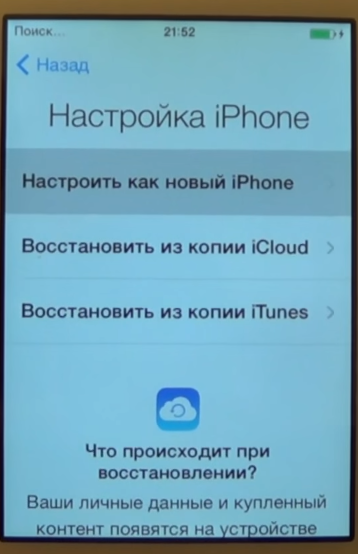
Açıklanan yöntem, parolanızı sıfırlarken hatalardan kaçınmanıza her zaman izin vermez. Telefon, Kurtarma modundan önemli ölçüde farklı olan DFU moduna zorlanırsa kilit açma en güvenilir olacaktır. DFU, cihazın belleğini silen ve ardından sistemi yeniden yükleyen bir önyükleyici modudur.
Kilit açma kendi başınıza yapılabilir, ancak önce verilerinizi yedeklemeyi unutursanız, geri alınamayacak şekilde kaybolurlar.
Eylemlerin sırası aşağıdaki gibi olacaktır:
1. Telefonu kapatın ve orijinal kabloyu kullanarak iTunes'un yüklü olduğu bir bilgisayara bağlayın. DFU moduna çeviriyoruz. Bu, aşağıdaki şekilde yapılır:
○ Güç düğmesine 3 saniye basın;
○ 10 saniye içinde güç düğmesini bırakmadan "Ana Sayfa" tuşunu basılı tutun;
○ Güç düğmesini bırakın ve cihaz DFU moduna girene kadar Home düğmesini basılı tutun.
Kilit açma, telefonun iTunes'da seçilmesiyle başlar ve ardından Shift düğmesini basılı tutarken "Geri Yükle" tuşuna basılmasıyla başlar. Ayrıca, telefonun kilidini açmak, yukarıda açıkladığımızla aynı şekilde gerçekleşir. Sonraki tüm işlemler otomatik olarak devam eder. Özellikle bu ilk deneyiminizse, ilk seferde DFU moduna geçemeyebilirsiniz. Cihaz Kurtarma moduna girerse, medya oynatıcı simgesinin ilgili görüntüsü ekranda görüntülenecektir. DFU'ya girerken ekran siyah veya beyaz olacak ve basılan tuşlara yanıt vermeyecektir. Ancak iTunes, kilitli cihazı görebilecek ve Kurtarma modunda olduğu belirtilecektir. Şimdilik yok sayın, yukarıdaki kalıbı takip edin.
Apple Kimliği parolanızı hatırlıyorsanız, iPhone 4'ünüzün kilidini açmak o kadar da zor değil. Ancak veriler unutulursa ve hatırlamanın bir yolu yoksa, DFU modunu kullanarak yanıp söndükten sonra bile, profilinize girmeden telefonun kilidini açamazsınız. Bu durumda, prosedür çok daha karmaşık hale gelir. Ayrıca “Telefonumu bul” seçeneği etkinleştirildiğinde otomatik olarak bir Apple ID hesabına bağlanır ve bu nedenle yanıp sönme sorunu çözmez.
Kilit açma, özellikle şu anda gerçekten etkili bir bilgisayar korsanlığı yöntemi olmadığı için, kesinlikle resmi yöntemlerle yapılmalıdır.
Birkaç resmi yöntem vardır, ancak bunlar yasaldır ve işe yarar:
1. Kayıt sırasında eklenen ve Apple kimliğinde tanımlayıcı görevi gören posta kutusunu girmeniz gereken https://iforgot.apple.com sayfasına gidin. Ardından, devam tuşuna basın;
2. Hesabınıza bağlı E-posta ile onay yöntemini seçtiğinizde, bir bağlantı içeren bir SMS bildirimi alacaksınız. Üzerine tıklayarak şifreyi değiştirebilirsiniz;
3. Bağlantılı e-postaya erişiminizi kaybettiyseniz, kayıt işlemi sırasında belirttiğiniz gizli soruları doğru şekilde yanıtlamaya çalışın.
Yöntemlerden hiçbiri sorunu çözmeye yardımcı olmadıysa, kişisel profilinize yeniden erişim sağlamanıza yardımcı olacakları teknik destek hizmetiyle iletişime geçmeniz gerekecektir.
| İlgili Makaleler: | |
|
iPad şifresi: kurtarmanın çalışma yolları
İPad şifremi unuttum - durum oldukça standart ve yaygın .... yandex postası ve postası nasıl geri yüklenir
Görüntüleme: 56982 Uzun süredir unutulan bir postanın şifresi nasıl kurtarılır. Olumsuz... Steam saldırıya uğradıysa ne yapılmalı: adım adım talimatlar
Steam, dünyanın en büyük oyun platformudur. Günlük kullanıcılar... | |